Page 1

PDC 1050
Cámara Digital
Guía del usuario
www.pol aroid- digita l.com
Page 2
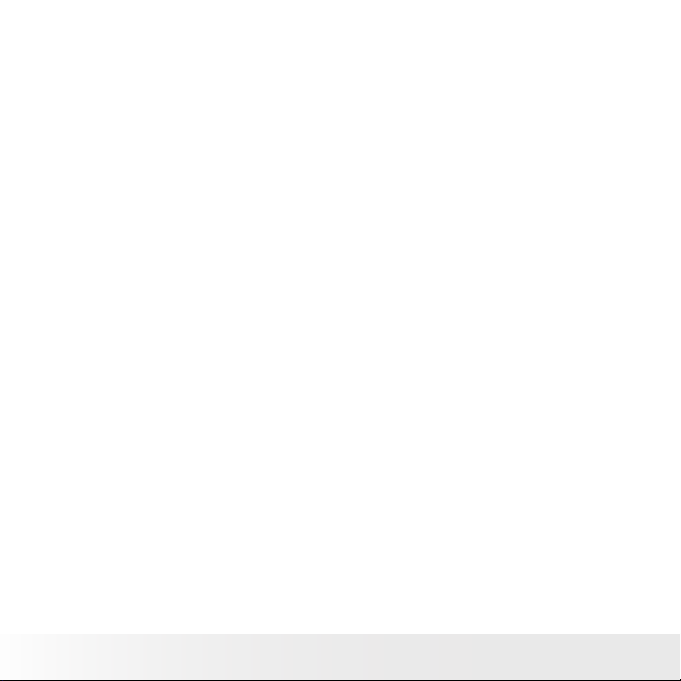
3
Guía de Usuario de la Cá mara Digital Polaroid PDC 1050
www.pol aroid- digita l.com
2
Guía de Usuario de la Cá mara Digital Polaroid PDC 1050
www.pol aroid- digita l.com
Page 3
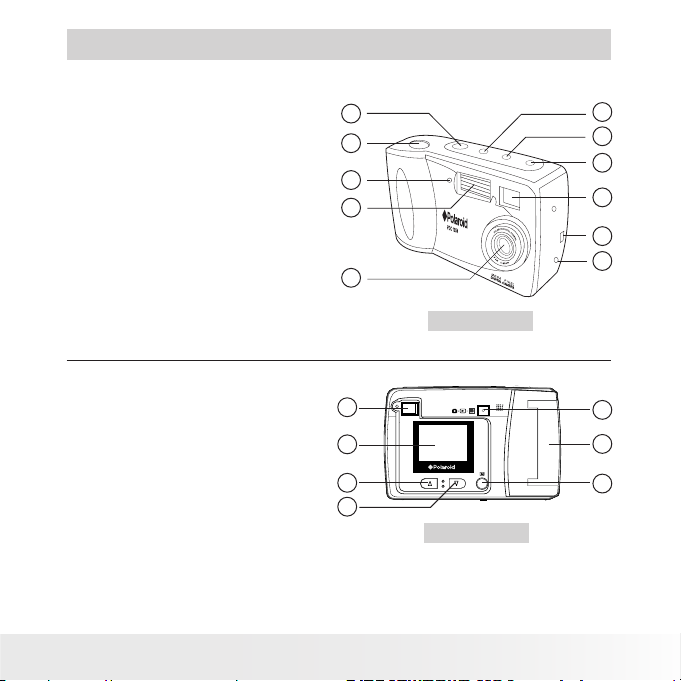
Descripción del Producto
OK
1. Botón de encendido
2. Botón del obturador
3. LED de Auto-Timer
4. Flash
5. Objetivo
6. Terminal CC
(Corriente Continua) In de 6V
7. Puerto para cable USB
1
2
3
4
8. Visor
9. Botón de Auto-Timer y Zoom Digital 2X
10. Botón de Resolución y Borrado
11. Botón de Flash y DPOF
5
1. Visor
2. Pantalla LCD
3. Botón Previous
4. Botón Next
1
2
5. Botón OK & MENU
6. Ranura de Tarjeta CF
7. Botón Modo de Vista Previa
/ Modo de Reproducción
3
4
/ Apagar LCD
Guía de Usuario de la Cá mara Digital Polaroid PDC 1050
www.pol aroid- digita l.com
11
10
9
8
7
6
Vista frontal
7
6
5
Vista trasera
3
Page 4
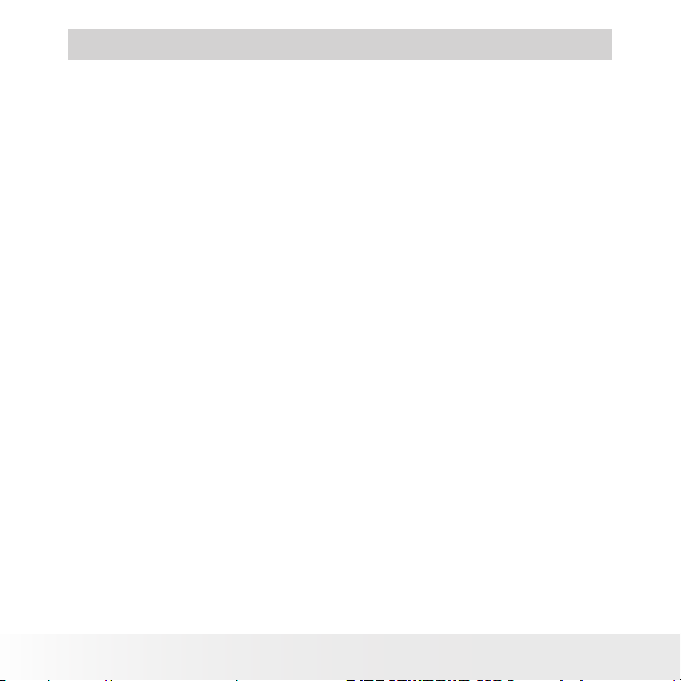
5
Guía de Usuario de la Cá mara Digital Polaroid PDC 1050
www.pol aroid- digita l.com
Tabla de contenidos
1 Primeros pasos........................................................................ 6
• ¿Qué puedo hacer con mi Cámara? ......................................... 6
• ¿Qué puedo hacer con mis Imágenes Digitales? ........................ 6
• ¿Qué puedo hacer con mis Videoclips? .................................... 6
• Contenidos del Paquete de la Cámara ...................................... 7
• Instalación de las pilas........................................................... 7
• Encendido y apagado de la cámara.......................................... 8
• Cómo comprobar el nivel de la pila .......................................... 8
• El apagado automático ahorra pila........................................... 8
• Conexión del adaptador CA (Corriente Alterna) ........................ 9
• Ajuste de la correa de mano ................................................... 9
2 Conguración de la cámara....................................................... 10
• Comprobación del Estado de la Cámara ................................... 10
• Conguración de Idioma ........................................................ 11
• Conguración de Fecha y Hora Actual ..................................... 11
3 Captura y manejo de Imágenes.................................................. 12
• Cómo capturar una imagen .................................................... 12
• Conguración del Modo de Flash ............................................ 13
• Compensación de Exposición.................................................. 14
• Conguración de la Calidad de la Imagen ................................. 15
• Auto-Timer .......................................................................... 15
• Zoom Digital ........................................................................ 16
• Revisión de imágenes ............................................................ 16
• Borrado de una imagen de la cámara ....................................... 16
• Borrado de todas las imágenes de la cámara............................. 16
• Uso de la Tarjeta CompactFlash™ ........................................... 17
• Formateo de la Memoria ........................................................ 18
• DPOF .................................................................................. 19
4
Guía de Usuario de la Cá mara Digital Polaroid PDC 1050
www.pol aroid- digita l.com
Page 5
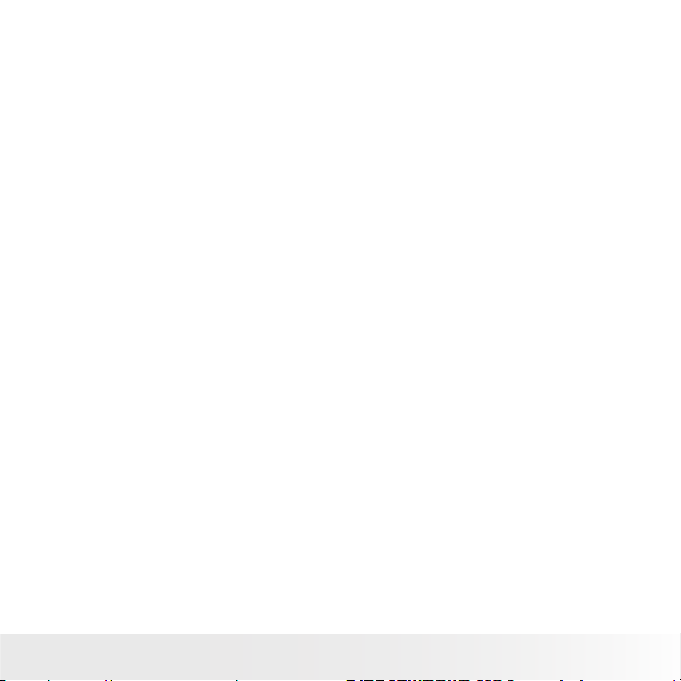
4 Grabación de un videoclips ....................................................... 20
• Grabación de un videoclips..................................................... 20
• Reproducción del Videoclip .................................................... 21
• Borrado de un videoclip de la cámara ...................................... 21
• Borrado de Todos los Videoclips de la cámara .......................... 21
5 Instalación del Software en un ordenador ................................... 22
• Instalación del Software ........................................................ 22
• Software incluido con su cámara ............................................ 23
• Requerimientos del sistema .................................................... 26
6 Transferencia de imágenes y videoclips a su ordenador ................ 27
• Antes de transferir imagénes .................................................. 27
• Conexión a su ordenador ....................................................... 27
• Transferencia y Visualización de Imágenes y Videoclips en el PC ..... 28
• Transferencia y Visualización de Imágenes y Videoclips en el Ma ....... 29
7 Uso de la Cámara como Web Cam............................................. 30
• Conguración de NetMeeting ................................................. 30
• Inicio de NetMeeting ............................................................. 30
8 Resolución de Problemas .......................................................... 31
• Resolución de problemas ....................................................... 31
9 Obtención de Ayuda ................................................................ 33
• Servicios en línea de Polaroid .................................................33
• Ayuda de Software de Arcsoft ...............................................33
10 Apéndice................................................................................ 34
• Especicaciones Técnicas ...................................................... 34
• Uso de las pilas .................................................................... 35
• Consejos, Seguridad y Mantenimiento ..................................... 35
• Información sobre Normativa.................................................. 36
Guía de Usuario de la Cá mara Digital Polaroid PDC 1050
www.pol aroid- digita l.com
5
Page 6
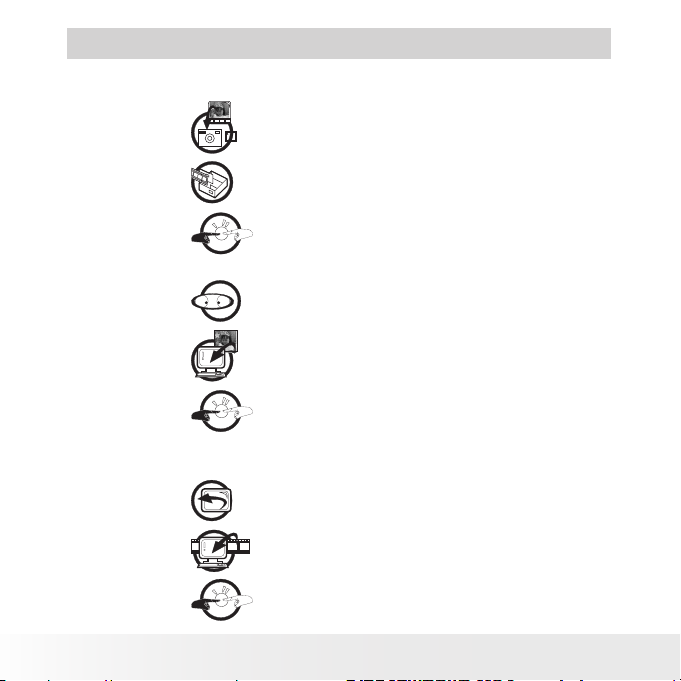
7
Guía de Usuario de la Cá mara Digital Polaroid PDC 1050
www.pol aroid- digita l.com
1 Primeros pasos
• ¿Qué puedo hacer con mi Cámara?
Capturar
Congurar
Disfrute de la operación de enfoque y
captura. Almacene imágenes y videoclips en
la Tarjeta Interna Nand Flash o en una Tarjeta
CompactFlash™ .
Seleccione entre varias conguraciones de la
cámara.
Comunicarse
Use la cámara como cámara web.
• ¿Qué puedo hacer con mis Imágenes Digitales?
Ver
Guardar
Comunicarse
Vea imágenes en un ordenador mediante el
Software Arcsoft® suministrado.
Guarde imágenes en la memoria del
ordenador.
Envíe las imágenes a su familia y amigos a
través de Internet.
• ¿Qué puedo hacer con mis Videoclips?
Reproducir
Guardar
Comunicarse
6
Reproduzca videoclips en un ordenador
mediante el Software Arcsoft® suministrado.
Guarde videoclips en la memoria del
ordenador.
Envíe los videoclips a su familia y amigos a
través de Internet.
Guía de Usuario de la Cá mara Digital Polaroid PDC 1050
www.pol aroid- digita l.com
Page 7
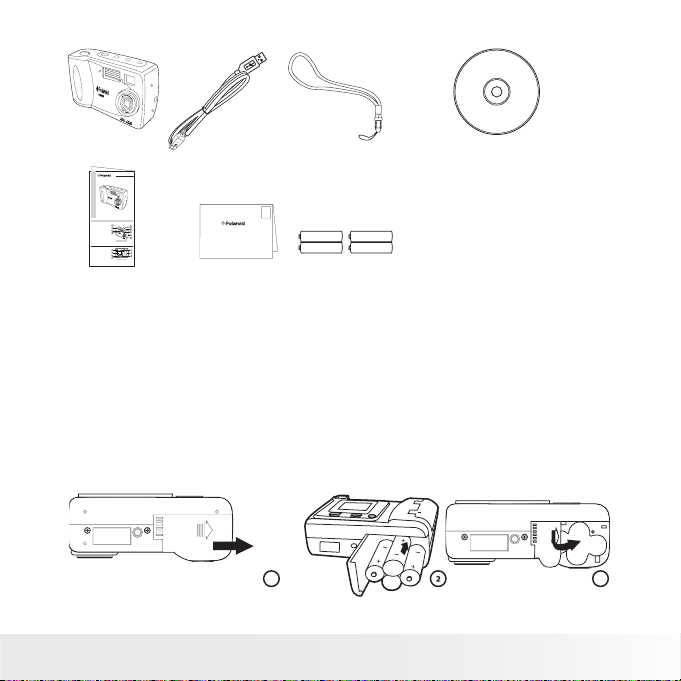
• Contenido del Paquete de la Cámara
PDC 1050
OK
PDC 1
050
PDC 105 0
PDC 1050
Quick Start Guide
Product Overview
1. Status LCD
1
2. Shutter Button
3. LED
2
4. Flash Strobe
5. Flash
3
6. Timer
4
7. Resolution
8. View Finder
9. Lens
Front View
1. View nder
2. Power LED
1
3. Strap Holder
4. Mode Dial
2
5. Menu Button
6. Up Button
3
7. Down Button
4
8. ENTER
Back View
9. DISP
10.1.8”TFT Display
Guía R ápida
10
9
8
7
6
5
7
6
5
Cable USB
First Class
Postage
Required
Post Ofce will
not deliver
without proper
postage
Digital Imaging Products
201 Burlington Road
Bedford, MA 01730-1434
Tarjeta de Registro
Correa de mano
4 Pilas Alcalinas
EL CD-ROM incluye el controlador de
Adobe ® Acrobat® Reader (PC y Mac)
la PDC 105 0,
Paquete de soft ware Arcsoft®,
Microsoft® N etMeetig™ (P C) y
Guía del Usuario en formato PDF.
AA
• Instalación de las pilas
El producto incluye 4 pilas alcalinas AA. Si desea más información acerca
del uso de las pilas, consulte en la página 31 la sección Uso de las pilas.
1. Presione la tapa hacia abajo y hacia afuera para abrir el compartimento
de las pilas.
2. Inserte las pilas tal como se indica, asegurándose de observar la
polaridad correcta (signos +/-).
3. Para cerrar el compartimento de las pilas, presione la tapa hacia abajo y
hacia atrás hasta que encaje.
Presione
para abrir
1
Guía de Usuario de la Cá mara Digital Polaroid PDC 1050
www.pol aroid- digita l.com
3
7
Page 8
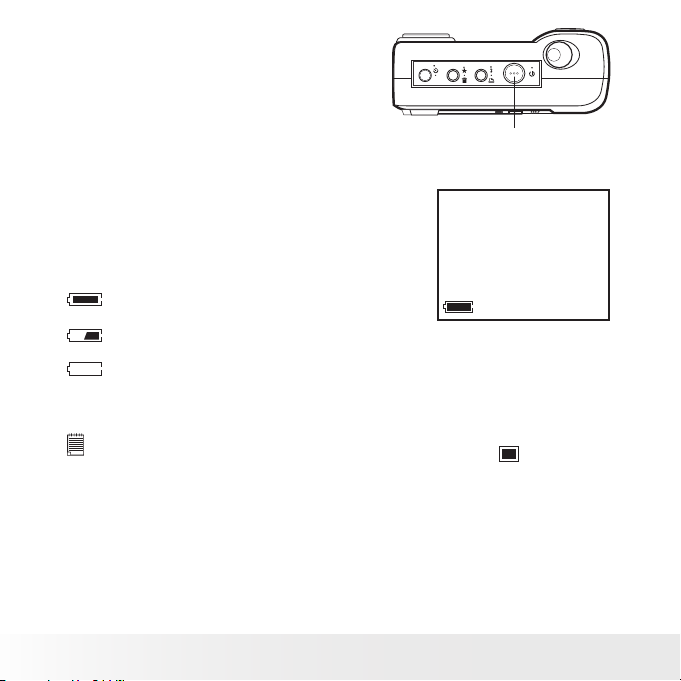
9
Guía de Usuario de la Cá mara Digital Polaroid PDC 1050
www.pol aroid- digita l.com
• Encendido y apagado de la cámara
2X
Presione una vez el Botón de encendido
para encender la cámara. Presiónelo
nuevamente para apagarla.
Botón de encendido
• Cómo comprobar la carga de las pilas
Compruebe el nivel de la pila antes de capturar imágenes.
1. Encienda la cámara.
2. Compruebe el nivel de estado de la pila,
el cual aparece en la pantalla LCD de la
cámara.
Carga completa de pilas.
Carga media de pilas.
Pilas casi agotadas. Es necesario reemplazar las pilas. De no
reemplazarse, se escuchará un pitido (y el LED rojo parpadeará).
En la pantalla LCD aparecerá la advertencia “Pilas Agotadas, la
cámara se apagará”.
NOTA:
Para alargar la duración de las pilas, apague siempre el LCD
.
• El apagado automático ahorra pila
La pantalla LCD se apaga automáticamente después de 60 segundos
de inactividad, y la cámara se apaga automáticamente después de 90
segundos de inactividad para alargar la duración de las pilas.
8
Guía de Usuario de la Cá mara Digital Polaroid PDC 1050
www.pol aroid- digita l.com
Page 9
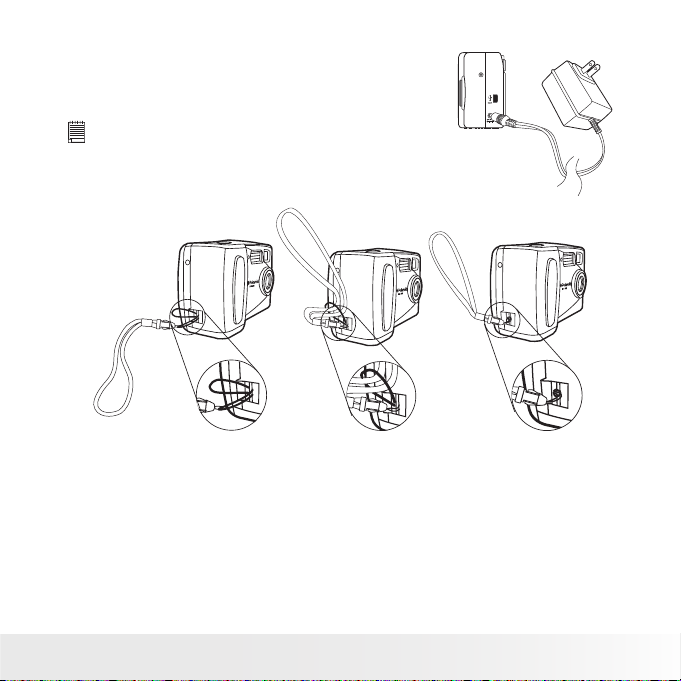
• Conexión del adaptador CA (Corriente Alterna) (no incluido)
Conecte el adaptador tal como se indica para
alimentar la cámara a través de una toma de
corriente.
NOTA:
Utilice únicamente un adaptador CC (Corriente Continua)
de 6V, de centro positivo 1A.
• Ajuste de la correa de mano
Guía de Usuario de la Cá mara Digital Polaroid PDC 1050
www.pol aroid- digita l.com
9
Page 10
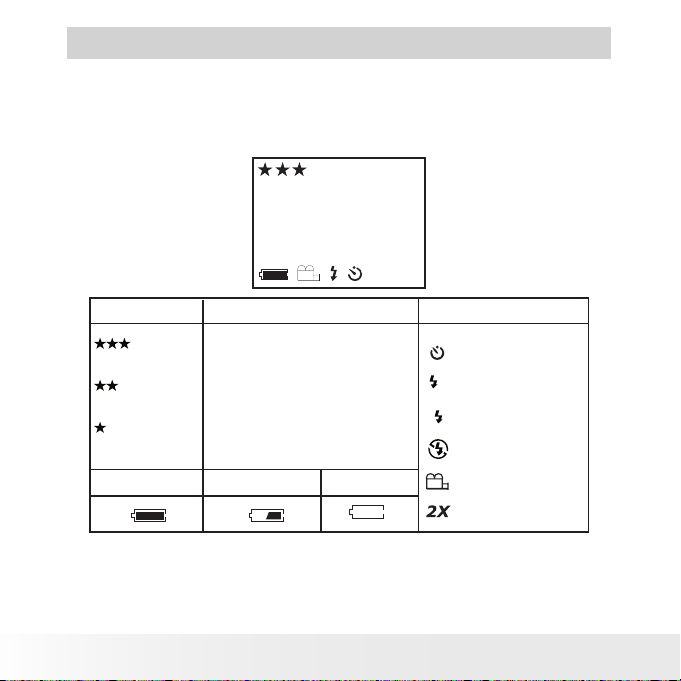
11
Guía de Usuario de la Cá mara Digital Polaroid PDC 1050
www.pol aroid- digita l.com
2 Conguración de la cámara
• Comprobación del Estado de la Cámara
Encienda la Cámara y fíjese en la pantalla LCD de la misma para comprobar
qué funciones de la cámara están activadas. Si un icono de función no
aparece, esto signica que dicha función en particular no está activada.
REC
54
2X
Calidad de Imag en Estado de la Cá mara
Óptima
Mejor
REC
54
Grabación de Video
Imá genes
capturadas o
Segundos de
Video
Buena
Completa
Media
Baja
Otras F uncione s
Modo Au to-Timer
Modo Au to Flash
A
Modo Flash activado
Modo Flash desactivado
Modo Video
Modo Zo om Digital 2X
10
Guía de Usuario de la Cá mara Digital Polaroid PDC 1050
www.pol aroid- digita l.com
Page 11
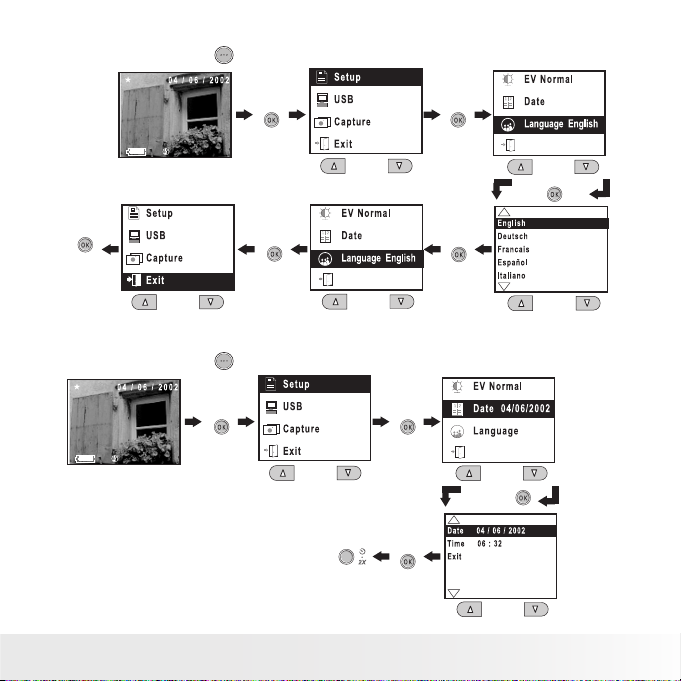
• Conguración de Idioma
Encienda la cámara
Presione
Pre-
sione
para
Salir
Presione
• Conguración de Fecha y Hora Actual
Encienda la cámara
Presione
Presione
para Salir
Guía de Usuario de la Cá mara Digital Polaroid PDC 1050
www.pol aroid- digita l.com
Presione
Presione
Presione
Presione
Presione
Presione
11
Page 12
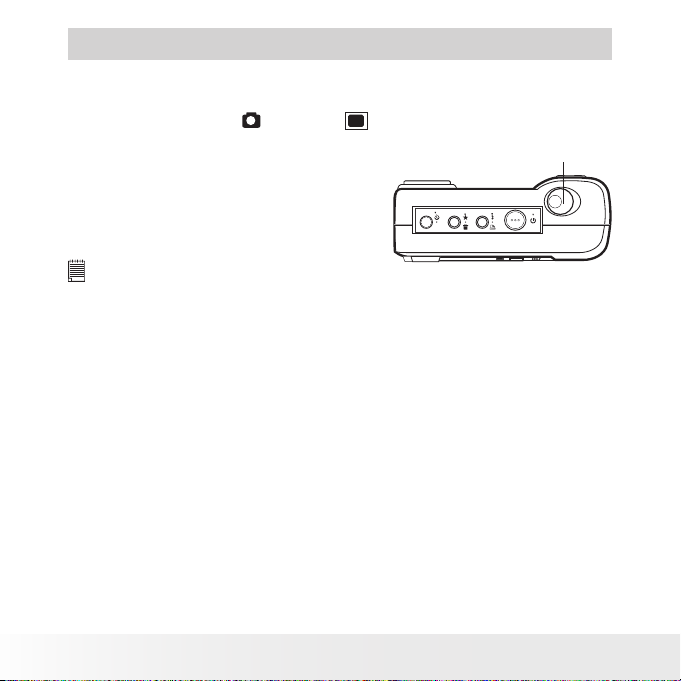
13
Guía de Usuario de la Cá mara Digital Polaroid PDC 1050
www.pol aroid- digita l.com
3 Captura y manejo de Imágenes
2X
• Cómo capturar una imagen
1. Encienda la cámara.
2. Seleccione el modo
3. Encuadre el tema a fotograar usando el visor de la cámara o la
o el modo
pantalla LCD.
4. Presione el Botón del obturador
para capturar la imagen. Sostenga
rmemente la cámara. Una vez que la
imagen ha sido capturada, escuchará
dos pitidos.
NOTA:
La función “Capture always ready (captura siempre lista)” le permite capturar
imá genes mediante cualquier función de la cámara (excepto cuando la
misma está en modo de Video). Podrá capturar imágenes prácticamente en
cualquier momento mientras que la cámara esté encendida, sin importar lo
que aparezca en la pantalla LCD.
Fotos al aire libre
Capture imágenes desde una distancia de aproximadamente 3 pies (1
metro) hasta el innito.
• Evite la luz intensa del sol, ya que puede ocasionar manchas de sol en
las fotos.
• Asegúrese siempre de que el sol o cualquier otra fuente de luz se
encuentre detrás de la persona que está tomando las fotos.
.
Botón del obturador
12
Guía de Usuario de la Cá mara Digital Polaroid PDC 1050
www.pol aroid- digita l.com
Page 13

Fotos en interiores
• Conguración del Modo de Flash
El Rango del Flash es de aproximadamente 3 a 6 pies (1 a 2 metros).
1. Encienda la cámara.
2. Seleccione el modo
3. Presione el botón para alternar entre los Modos de Flash hasta que en
la pantalla LCD aparezca el modo deseado.
Modo de Flash activado, el ash se dispara para cada imagen.
Utilice esta conguración en situaciones con alto contraste
para proporcionar luz de relleno, o en interiores con poca
iluminación.
Modo de Flash, desactivado, el ash no se dispara. Utilice esta
conguración para imágenes al aire libre, en casos en que esté
prohibido usar el ash o cuando el mismo pueda ser molesto.
Utilícela asimismo en caso de capturar una imagen en la que
aparece una supercie reectante, tal como una ventana o un
espejo. Si no hay suciente luz cuando use esta conguración,
sus imágenes saldrán muy oscuras.
A
Modo Auto Flash, el ash se dispara automáticamente de ser
necesario. Use esta conguración para capturar la mayoría de
las imágenes.
.
Guía de Usuario de la Cá mara Digital Polaroid PDC 1050
www.pol aroid- digita l.com
13
Page 14
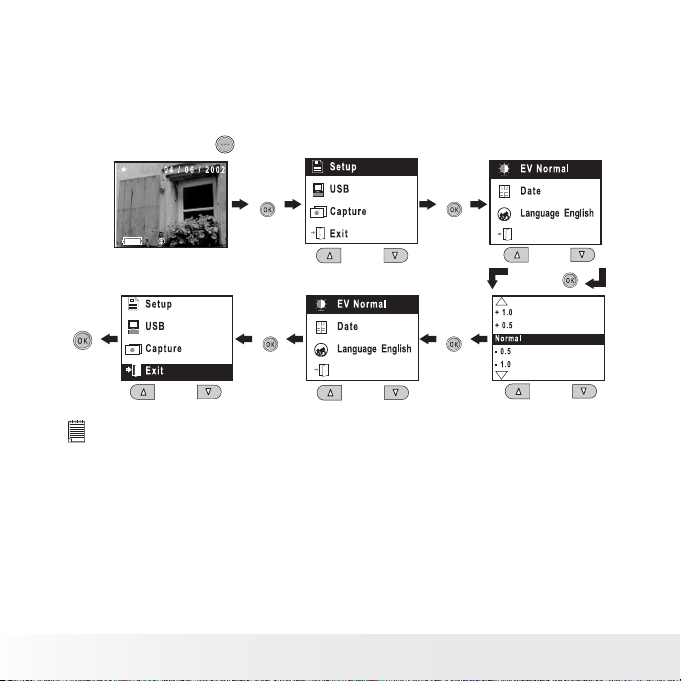
15
Guía de Usuario de la Cá mara Digital Polaroid PDC 1050
www.pol aroid- digita l.com
• Compensación de Exposición
Para compensar las condiciones actuales de iluminación, es posible ajustar
el valor de compensación de exposición (EV) dentro de un rango de –2EV
a +2EV. Esta conguración puede usarse para obtener un mejor resultado
en caso de capturar imágenes a contraluz, con luz indirecta en interiores,
con un fondo oscuro, etc.
Encienda la cámara
Pre-
sione
para
Salir
Presione
Presione
Presione
Presione
Presione
NOTA:
• Para sujetos con colores claros y sujetos a contraluz, se aconseja usar un
valor de EV más alto. Para tomas con colores oscuros y para tomas al aire
libre en un día claro, se aconseja usar un valor de EV más bajo.
• Si captura imágenes bajo condiciones demasiado oscuras o demasiado
luminosas, puede que no consiga obtener resultados satisfactorios, incluso
después de llevar a cabo una compensación de la exposición.
• Después de capturar la imagen, la compensación de exposición vuelve a su
valor por omisión (Normal).
14
Guía de Usuario de la Cá mara Digital Polaroid PDC 1050
www.pol aroid- digita l.com
Page 15

• Conguración de la Calidad de la Imagen
Las imágenes de baja resolución son más fáciles de enviar por correo
electrónico, mientras que las de alta resolución y de calidad óptima son
mejores para imprimir.
1. Encienda la cámara.
2. Seleccione el modo
3. Al presionar el botón modicará la conguración de la calidad de la
imagen:
Óptima resolución interpolada, mayor tamaño de archivo, para
imprimir imágenes de gran tamaño.
Óptima Calidad Alta, para imprimir fotos 4 ’’ X 5 ’’.
Buena calidad eciente para envío por correo electrónico o
Ésta es la cantidad aproximada de imágenes que se pueden almacenar en
la cámara según cada conguración (con una memoria interna de 8MB):
Óptima: Aproximadamente 15 imágenes (Alta Resolución – 1600 x 1200
píxeles interpolado a 2 Megapíxeles)
Óptima: Aproximadamente 25 imágenes (Resolución Normal – 1152 x
864 píxeles)
Buena: Aproximadamente 70 imágenes (Resolución Baja -576 x 432 píxeles)
• Auto-Timer
Su cámara cuenta con una función de auto-timer que le permitirá capturar
imágenes mediante un temporizador incorporado de 10 segundos.
1. Encienda la cámara.
2. Seleccione el modo
3. Presione dos veces el botón
publicación en la web.
NOTA:
La complejidad de la escena inuye en el tamaño de archivo de la imagen.
Por ejemplo, una foto con árboles en otoño tiene un tamaño de archivo mayor
que una foto con un cielo azul capturada con las mismas conguraciones de
resolución y calidad. Por lo tanto, la cantidad de imágenes que se pueden
almacenar en una tarjeta es variable.
pantalla LCD.
NOTA:
El auto-timer funciona únicamente para la imagen capturada a continuación y
luego se desactiva por si solo.
.
.
hasta que aparezca el icono
en la
Guía de Usuario de la Cá mara Digital Polaroid PDC 1050
www.pol aroid- digita l.com
15
Page 16

17
Guía de Usuario de la Cá mara Digital Polaroid PDC 1050
www.pol aroid- digita l.com
• Zoom Digital
Esta función le permite hacer “zoom” en el área central de una imagen y
fotograar únicamente la porción ampliada de la misma. El zoom digital se
aplica únicamente a una foto por vez. Si desea usar nuevamente el zoom
digital, presione el botón de zoom digital.
1. Encienda la cámara.
2. Seleccione el modo
3. Presione una vez el botón
NOTA:
El zoom digital captura imágenes a 576 X 432 píxeles.
.
hasta que “2X” aparezca en la pantalla LCD.
• Revisión de imágenes
1. Encienda la cámara.
2. Seleccione el modo
3. Use los botones Previous y Next para ver las imágenes capturadas.
.
• Borrado de una imagen de la cámara
1. Encienda la cámara y seleccione el modo
2. Utilice los botones Previous o Next para seleccionar la imagen que
desee eliminar.
3. Presione el botón .
4. Seleccione “Erase one” y luego presione el botón OK.
5. Seleccione “Yes” y luego presione el botón OK para conrmar.
.
• Borrado de todas las imágenes de la cámara
1. Encienda la cámara y seleccione el modo
2. Presione el botón .
3. Seleccione “Erase all” y luego presione el botón OK.
4. Seleccione “Yes” y luego presione el botón OK para conrmar.
16
Guía de Usuario de la Cá mara Digital Polaroid PDC 1050
.
www.pol aroid- digita l.com
Page 17

• Uso de la Tarjeta CompactFlash™
Su cámara cuenta con una memoria ash incorporada de 8MB para
almacenar imágenes o videoclips a medida que son capturados. Es posible
expandir la memoria (hasta 128 MB) mediante una tarjeta CF disponible
en tiendas especializadas. La cámara detecta la inserción de una tarjeta
de memoria y automáticamente almacena las imágenes o videoclips en la
misma. Tenga en cuenta que no es posible guardar imágenes o videoclips
en la memoria ash incorporada mientras haya una tarjeta de memoria
instalada en la cámara.
¡IMPORTANTE!
• Asegúrese de apagar la cámara antes de insertar o retirar una tarjeta de
memoria.
• Asegúrese de insertar la tarjeta en la posición correcta. Jamás intente forzar
una tarjeta de memoria en la ranura en caso que presente resistencia.
Instalación de la Tarjeta CompactFlash™ (no incluida)
1. Apague la cámara.
2. Abra el compartimento para tarjeta CF.
3. Inserte la tarjeta CF según lo indicado.
4. Cierre el compartimento para tarjeta CF.
Guía de Usuario de la Cá mara Digital Polaroid PDC 1050
www.pol aroid- digita l.com
17
Page 18

19
Guía de Usuario de la Cá mara Digital Polaroid PDC 1050
www.pol aroid- digita l.com
Cómo retirar la tarjeta CompactFlash™ (no incluida)
1. Apague la cámara.
2. Abra el compartimento para tarjeta CF.
3. Empuje el eyector hacia adentro para liberar la tarjeta CF.
4. Retire la tarjeta CF.
5. Cierre el compartimento para tarjeta CF.
• Formateo de la Memoria
1. Encienda la cámara y seleccione el modo
2. Presione el botón .
3. Seleccione “Format Memory” y luego presione el botón OK.
4. Seleccione “Yes” y luego presione el botón OK para conrmar. Esta
acción eliminará todas las imágenes almacenadas en la memoria.
18
Guía de Usuario de la Cá mara Digital Polaroid PDC 1050
.
www.pol aroid- digita l.com
Page 19

• DPOF
La sigla “DPOF” corresponde a “Digital Print Order Format (Formato de
Orden de Impresión Digital)”, un formato que registra en una tarjeta de
memoria o en otro tipo de medio qué imágenes de cámara digital se
deberán imprimir. De este modo podrá imprimir directamente desde la
tarjeta de memoria a través de una impresora compatible DPOF o de un
servicio profesional de impresión.
NOTA:
Sólo es posible usar DPOF cuando hay una tarjeta CF en la cámara.
Conguración de DPOF
1. Encienda la cámara y seleccione el modo
2. Presione el botón
.
3. Presione el botón Previous o Next para seleccionar “Yes”.
4. Presione el botón OK para conrmar.
Al insertar la tarjeta CF en una impresora compatible con DPOF, sólo se
imprimirán aquellas imágenes marcadas como DPOF.
¡IMPORTANTE!
Las conguraciones de impresión DPOF sólo pueden determinarse para imágenes
almacenadas en una tarjeta de memoria, y no así para imágenes almacenadas
en la memoria incorporada de la cá mara. Para determinar las conguraciones de
impresión DPOF correspondientes a imágenes almacenadas en la memoria de la
cámara, primero deberá copiar las imágenes a una tarjeta de memoria.
Guía de Usuario de la Cá mara Digital Polaroid PDC 1050
www.pol aroid- digita l.com
.
19
Page 20

21
Guía de Usuario de la Cá mara Digital Polaroid PDC 1050
www.pol aroid- digita l.com
4 Grabación de un videoclips
• Grabación de un videoclip
Encienda la cámara
Presione
Presione
Botón del obtura-
dor para grabar
los videoclips
Cada vez que la cámara esté en modo de Video, en el
LCD aparecerá el icono . Después de presionar el
botón del obturador, en el LCD aparecerá “REC” , y en
la esquina inferior derecha del LCD se indicará el tiempo
restante. Para detener la grabación, presione el botón del
obturador, en caso contrario la cámara dejará de grabar
cuando el contador llegue a cero. Durante la grabación, el
resto de los botones está desactivado.
NOTA:
• L a memoria interna le permite grabar un videoclip de aproximadamente 45 segundos.
• La tarjeta CF aumenta el tiempo de grabación de video.
• Podrá usar la funci ón de zoom digital para la grabación de videos.
• Podrá retrasar 10 segundos la grabación de vide o mediante la funci ón de auto-timer.
Presione
Presione
Presione
20
Guía de Usuario de la Cá mara Digital Polaroid PDC 1050
www.pol aroid- digita l.com
Page 21

• Reproducción del Videoclip
1. Encienda la cámara.
2. Seleccione el modo
3. Utilice los botones Previous y Next para seleccionar el videoclip que
desea reproducir, el mismo se reproducirá automáticamente.
.
• Borrado de un videoclip de la cámara
1. Encienda la cámara y seleccione el modo
2. Utilice los botones Previous o Next para seleccionar el Videoclip que
desea eliminar.
3. Presione el botón .
4. Seleccione “Erase one” y luego presione el botón OK.
5. Seleccione “Yes” y luego presione el botón OK para conrmar.
.
• Borrado de Todos los Videoclips de la cámara
1. Encienda la cámara y seleccione el modo
2. Presione el botón .
3. Seleccione “Erase all” y luego presione el botón OK.
4. Seleccione “Yes” y luego presione el botón OK para conrmar.
Guía de Usuario de la Cá mara Digital Polaroid PDC 1050
www.pol aroid- digita l.com
.
21
Page 22

23
Guía de Usuario de la Cá mara Digital Polaroid PDC 1050
www.pol aroid- digita l.com
5 Instalación del Software en un ordenador
• Instalación del Software
Para usuarios de Windows®:
Para Usuarios de Windows® 98SE:
Puede que los usuarios de Windows® 98SE necesiten descargar de Internet
el software DirectX 6.1 o superior. Descargue DirectX 6.1 o superior de
forma gratuita desde http://www.microsoft.com/directx.
¡IMPORTANTE!
ASEGÚRESE DE INSTALAR TODO EL SOFTWARE INCLUIDO EN EL CD ANTES
DE CONECTAR LA CÁMARA A SU ORDENADOR Y DE TRANSFERIR LAS
IMÁGENES DESDE LA CÁMARA AL MISMO.
NOTA:
Microsoft® Netmeeting™ ya forma parte de los Sistemas Operativos Windows®
2000 y XP.
Los usuarios de Windows® 2000 o XP no necesitan instalar este software
desde el CD-Rom.
1. Antes de comenzar, cierre el resto de las
aplicaciones de software abiertas en su
ordenador.
2. Inserte el CD suministrado en la unidad de
CD-ROM del ordenador.
3. Se iniciará automáticamente la pantalla de
interfaz del Usuario del CD.
4. Haga clic sucesivamente sobre cada botón
de software y siga las instrucciones en
pantalla.
NOTA:
Si no aparece la pantalla de instalación después de cargar el CD, podrá iniciarla
manualmente haciendo doble clic sobre el icono “Mi PC” situado en su escritorio y
luego haciendo doble clic sobre el icono correspondiente a la unidad de CD-ROM.
Cuando se abra la ventana del CD-ROM, haga doble clic sobre el icono “INSTALL-
E.EXE”.
22
Guía de Usuario de la Cá mara Digital Polaroid PDC 1050
Abrir y Cerrar
www.pol aroid- digita l.com
PC
Page 23

Para usuarios de Macintosh®
MAC
1. Antes de comenzar, cierre el resto de las aplicaciones de software
abiertas en su ordenador.
2. Inserte el CD suministrado en la unidad de CD-ROM del ordenador.
3. Haga doble clic sobre el icono del CD-ROM “Polaroid”.
4. Instale el software incluido.
NOTA:
Los usuarios de MAC sólo tendrán que conectar directamente la cámara. No es
necesario instalar el controlador.
• Software incluido con su cámara
El CD de software de la PDC 1050 contiene el siguiente software:
Controlador PDC 1050 Disco extraíble Plug & Play
Fácil de usar, sólo conecte la cámara a su Mac y utilícela como si fuera
un disco extraíble. Utilice el paquete de software Arcsoft® para editar e
imprimir las imágenes.
Software de Edición de Im áge nes PhotoStudio® 4.0
PhotoStudio® 4.0 es un programa de edición de imágenes digitales
completo y fácil de usar, que proporciona un amplio conjunto de
herramientas de edición y retoque de imágenes, más una amplia selección
de efectos especiales y realces. Sus poderosas funciones incluyen una
gran variedad de opciones de entrada y salida, capas, funciones hacer y
deshacer múltiples, herramientas de administración de imágenes, texto
editable, soporte de múltiples formatos de archivo y mucho más.
Para obtener más datos acerca de cómo usar PhotoStudio® 4.0, vaya a
“Help” para acceder a los temas de ayuda.
Visite http://www.arcsoft.com para todas sus FAQ’s, consejos y soporte
técnico.
Guía de Usuario de la Cá mara Digital Polaroid PDC 1050
www.pol aroid- digita l.com
23
Page 24

25
Guía de Usuario de la Cá mara Digital Polaroid PDC 1050
www.pol aroid- digita l.com
Software de Edición de Im áge nes ArcSoft Funhouse™ 1.0
ArcSoft Funhouse™ es una aplicación de entretenimiento con imágenes
que permite a los usuarios crear “fantasías fotográcas”, combinando
sus fotos personales con una amplia variedad de fondos de fantasía.
Los usuarios pueden obtener sus propias imágenes a partir de cámaras
digitales, escáneres, unidades de disco y Photo CDs, y combinarlas
perfectamente con sólo algunos clics del ratón. Los fondos de fantasía
incluyen personajes cticios, obras de arte clásicas, héroes olímpicos,
historietas de los años 50, bellezas en traje de baño, hombres musculosos
y mucho más. Para obtener más datos acerca de cómo usar ArcSoft
Funhouse™ 1.0, vaya a “Help” para acceder a los temas de ayuda.
Visite http://www.arcsoft.com para todas sus FAQ’s, consejos y soporte
técnico.
Software de Impresión de Imágenes ArcSoft PhotoPrinter® 2000
ArcSoft PhotoPrinter® es una utilidad de impresión fácil de usar que permite
al usuario componer e imprimir múltiples imágenes de tamaños diferentes
en una sola hoja de papel, de forma rápida y sencilla. El programa ofrece
una gran selección de plantillas de impresión que incluyen plantillas Kodak
Digital Science Inkjet Photo Paper y papeles de la línea Avery. También
incluye herramientas de edición de imagen comúnmente utilizadas, así
como una amplia selección de plantillas para marcos, bordes y fondos para
realzar imágenes.
Para obtener más datos acerca de cómo usar ArcSoft PhotoPrinter® 2000,
haga clic sobre el símbolo “?” situado en la esquina superior derecha para
acceder a los temas de ayuda.
Visite http://www.arcsoft.com para todas sus FAQ’s, consejos y soporte
técnico.
24
Guía de Usuario de la Cá mara Digital Polaroid PDC 1050
www.pol aroid- digita l.com
Page 25

Software para hacer películas ArcSoft VideoImpression™ 1.6
ArcSoft VideoImpression™ es un software de edición de video e imágenes
de fácil manejo. El programa permite a los usuarios crear y editar nuevos
videos mediante el uso de archivos de video e imágenes existentes –
creación de presentaciones de escritorio en video para el hogar, la ocina
y la Web.
Software de Web Cam Microsoft® NetMeeting™
NetMeeting™ proporciona la más completa solución de conferencia para
Internet e intranets corporativas. Sus poderosas funciones le permiten
comunicarse tanto con audio como con video, colaborar en prácticamente
cualquier aplicación basada en Windows, intercambiar grácos en una
pizarra electrónica, transferir archivos, usar el programa de conversación
basada en texto y mucho más. Gracias a su PC y la Internet, ahora podrá
mantener conversaciones cara a cara con amigos y familiares en todo el
mundo.
Software para leer archivos .PDF Adobe® Acrobat® Reader
Adobe® Acrobat® Reader le permite ver e imprimir archivos con formato
Adobe Portable Document (PDF) en las principales plataformas, así como
también completar y enviar en línea formularios Adobe PDF.
Guía de Usuario de la Cá mara Digital Polaroid PDC 1050
www.pol aroid- digita l.com
25
Page 26

27
Guía de Usuario de la Cá mara Digital Polaroid PDC 1050
www.pol aroid- digita l.com
• Requerimientos del sistema
Para una edición y transferencia aceptable de imágenes, recomendamos
los siguientes requerimientos mínimos:
Para usuarios de Windows®
PC
• Compatible con Microsoft® Windows® 98SE, Me, 2000 o XP
• Procesador Pentium® II 333MHz o equivalente
• 64MB RAM (se recomienda 128MB).
• Puerto USB
• 200MB de espacio libre en disco
• Monitor color con capacidad para grácos en color de alta densidad (16
bits) o superior
• Unidad de CD-ROM.
• Ratón y teclado estándares
• Parlantes estereo
Para usuarios de Macintosh®
MAC
• Procesador PowerPC®
• Mac® OS versión 9 - 9.2
• Puerto USB
• 64MB RAM (se recomienda 128MB).
• 150MB de espacio libre en disco
• Monitor color con capacidad para grácos en color de alta densidad (16
bits) o superior
• Unidad de CD-ROM.
• Ratón y teclado estándares
• Parlantes estereo
26
Guía de Usuario de la Cá mara Digital Polaroid PDC 1050
www.pol aroid- digita l.com
Page 27

6 Transferencia de imágenes y videoclips a su ordenador
USB
DC IN 6V
USB
• Antes de transferir imagénes
¡IMPORTANTE!
Antes de transferir sus imágenes, asegúrese de haber instalado el software
incluido en el CD
Para usuarios de Windows® y Macintosh®:
• Conexión a su ordenador
Conexión con el cable USB.
1. Apague la cámara.
2. Conecte el extremo etiquetado del cable USB a la toma de
su ordenador.
3. Conecte el otro extremo del cable USB al puerto de su cámara.
PC
MAC
Guía de Usuario de la Cá mara Digital Polaroid PDC 1050
www.pol aroid- digita l.com
27
Page 28

29
Guía de Usuario de la Cá mara Digital Polaroid PDC 1050
www.pol aroid- digita l.com
Para usuarios de Windows®:
PC
• Transferencia y Visualización de Imágenes y Videoclips en el PC
1. Encienda la cámara, presione el botón OK/Menu -> seleccione “USB”
->presione el botón OK para conrmar -> seleccione “storage” ->
presione el botón OK para conrmar.
2. Conecte la cámara a el PC mediante el cable USB.
3. Haga doble clic sobre el icono “Mi PC” situado en
el escritorio.
4. Haga doble clic sobre “Disco extraíble”.
5. Haga doble clic sobre “DCIM”.
6. Aparecerá una carpeta denominada “100IMAGE”.
7. 1) Podrá ver todas las imágenes y videoclips de la carpeta.
2) Seleccione las imágenes y videoclips y arrástrelos (cópielos) a
un destino de su elección. Polaroid recomienda arrastrar (copiar)
sus archivos a la carpeta “Mis imágenes” situada dentro de “Mis
documentos”, ya que esto le permitirá acceder fácilmente a sus
imágenes y videoclips.
3) También podrá crear subcarpetas dentro de “Mis imágenes” para
agrupar sus imágenes y videoclips.
4) Podrá usar el software Arcsoft para editar y manipular sus fotos.
NOTA:
• Asegúrese de apagar la cámara y desconectar el cable USB después de
transferir las imágenes. Si deja la cámara encendida conectada a su
ordenador, se agotarán las pilas.
• Después de haber copiado todas sus imágenes al ordenador, podrá
eliminarlas de la cámara con el n de tener espacio libre para más
imá genes.
28
Guía de Usuario de la Cá mara Digital Polaroid PDC 1050
www.pol aroid- digita l.com
Page 29

Para usuarios de Macintosh®
MAC
• Transferencia y Visualización de Imágenes y Videoclips en el Ma
1. Encienda la cámara, presione el botón OK/Menu -> seleccione “USB”
->presione el botón OK para conrmar -> seleccione “storage” ->
presione el botón OK para conrmar.
2. Conecte la cámara a el Ma mediante el cable USB.
3. En el escritorio del Mac aparecerá una carpeta denominada “1050_
camera” .
4. Haga doble clic sobre esta carpeta para acceder a la carpeta
denominada “DCIM”.
5. 1) Todas las imágenes y videoclips se encuentran en la carpeta
“DCIM”.
2) Seleccione las imágenes y videoclips y arrástrelos a un destino de su
elección.
3) También podrá crear subcarpetas para agruparlas.
4) Podrá usar el software Arcsoft para editar y manipular sus
imágenes.
Guía de Usuario de la Cá mara Digital Polaroid PDC 1050
www.pol aroid- digita l.com
29
Page 30

31
Guía de Usuario de la Cá mara Digital Polaroid PDC 1050
www.pol aroid- digita l.com
7 Uso de su cámara como Web Cam (sólo PC)
• Conguración de NetMeeting
1. Conecte su PDC 1050 al extremo correspondiente del cable USB.
2. Conecte el otro extremo del cable USB a uno de los puertos USB de su PC.
3. Coloque la PDC 1050 encima del monitor de su PC o de otra supercie plana.
4. Conecte su micrófono (no incluido) a la toma de micrófono externo de
su tarjeta de sonido.
Antes de iniciar NetMeeting™, presione el botón Menu de la cámara->
seleccione “USB” ->presione el botón OK para conrmar -> seleccione
“Web Cam” -> presione el botón OK para conrmar. A continuación
podrá iniciar NetMeeting™.
• Inicio de NetMeeting
NOTA:
Aquellos usuarios de Windows XP/2000 que usen NetMeeting por primera vez
deberán ir a Inicio -> Ejecutar,teclear “conf”, hacer clic en “Aceptar” y luego
seguir las instrucciones en pantalla para congurar NetMeeting™.
1. Haga doble clic sobre el icono “NetMeeting” situado en el escritorio o
seleccione el icono “NetMeeting” desde el menú Inicio de Windows.
2. Si necesita más información acerca de cómo usar Microsoft®
NetMeeting™, seleccione “Ayuda” en la barra de menús y elija el tema
requerido. También podrá consultar la “GUÍA FÁCIL DE MICROSOFT®
NETMEETING™” de Polaroid O bien visite el sitio web: http://
www.microsoft.com/windows/netmeeting.
30
Guía de Usuario de la Cá mara Digital Polaroid PDC 1050
www.pol aroid- digita l.com
Page 31

8 Resolución de Problemas
La guía de resolución de problemas está diseñada para ayudarle. Si los
problemas persisten, por favor por favor póngase en contacto con su
servicio local de asistencia telefónica a clientes. Para informarse de cómo
contactar con este servicio, consulte su tarjeta de registro.
Síntoma
Recibo un me nsaje
de error durante
la instalación del
Controlador de la
Cámara PDC 1050.
No puedo transferir
imá genes a mi PC.
No puedo hacer
funcionar el Controlador
de la cámara P DC 1050.
No puedo transferir
las imágenes desde
la memoria interna de
la c ámara PDC 1050
al PC.
No puedo encender
la c ámara PDC 1050
después de insertar una
tarjeta CF ™.
No obtengo respuesta
al presionar e l botón del
obturador.
Al transferir las imágenes
a mi ordenador, la imagen
apare ce borrosa.
El Controlador de la Cámara
PDC 105 0 no se carga.
Fallo de conexión. Compruebe que todos los cables
Conicto con otro controlador
de cá mara o dispositivo de
captura de imágenes.
La tarjeta CF™ est á insertada
en la ranura para tarjetas
CF™.
La tarjeta CF™ no está insertada
por completo o la cubierta de la
ranura para tarjetas no está
cerrada adecuadamente.
La c ámara PDC 1050 está
procesando la imagen
La memoria interna o la
tarjeta de memoria CF™ está
llena.
Puede producirse una demora
momentánea entre el momento
en que se presiona el botón del
obturador y la exposición en si.
Guía de Usuario de la Cá mara Digital Polaroid PDC 1050
www.pol aroid- digita l.com
Problema Solución
Cierre el resto de las
aplicaciones e intente reinstalar
el controlador
Compruebe que el controlador
USB esté activado e n el BIOS. Si
aún no funciona, comuníquese
con su representante nacional
de soporte a clientes.
estén rmemente conectados.
Si hubiera otra cámara instalada
en su ordenador, retire por
completo de su sistema tanto la
cá mara como sus controladores
para evitar conictos con los
mismos.
Tarjeta de memoria con mayor
prioridad que la memoria
interna para almacenamiento
de imágenes o transferencia o
eliminación de imá genes.
Asegúrese de que la tarjeta CF™
esté insertada por completo y
cierre adecuadamente la tapa
de la ranura.
Espere a que se complete el proceso
o
y luego capture la siguiente
Elimine algunas imágenes de la
memoria interna de la cá mara o
de la tarjeta CF ™
Sostenga rmemente su c ámara
PDC 105 0 hasta que escuche
dos pitidos, lo cual indica que la
exposición ha terminado.
o
31
Page 32

33
Guía de Usuario de la Cá mara Digital Polaroid PDC 1050
www.pol aroid- digita l.com
Síntoma
El indicador de pila
situado en la pantalla
LCD color de 1,4“
apare ce en blanco.
El asistente de
instalación de mi CD no
funciona.
El LCD de mi cá mara PDC
1050 deja de responder
cuando inserto una
Tarjeta CF ™ en la cámara
PDC 105 0.
No hay respuesta en
Netmeeting cuando la
cá mara está conectada
a el PC.
Consulte asimismo los archivos de ayuda y guías de usuario que acompañan a
las aplicaciones incluidas. Para mayor información y soporte, visite nuestro sitio
Esto signica que no hay
carga suciente.
El archivo de auto instalación
está desactivado
El CD- ROM est á
desconectado.
No responde ninguno de los
botones de función.
No ha seleccionado el modo
PC en su cámara PDC 1050
Problema Solución
Necesita poner pilas nuevas.
Vaya al escritorio del ordenador.
o
Haga clic con el botón derecho en
“Mi PC”.
Haga clic en “Propiedades”.
Seleccione “Administrador de
dispositivos”. Haga doble clic
en “CD-ROM” y doble clic en
“CD-R” (generalmente el nombre
del fabricante). Haga clic en
“Conguración”. Asegúrese de
que tanto las opciones “Noticar la
inserción automáticamente” como
“Desconectar” estén marcadas.
Si cambia la conguración, se le
pedirá que reinicie el PC. Haga
clic en “Sí”
Puede iniciarlo manualmente desde
el Escritorio de Windows, haciendo
doble clic en “Mi PC”, luego en el
icono de su CD-ROM y nalmente
en el archivo “INSTALL-E.EXE”.
Asegúrese de usar
únicamente una nueva tarjeta
CompactFlash™ con su cámara
PDC 105 0.
Las Tarjetas CF que han sido
utilizadas por otros dispositivos
pueden contener archivos que
no pueden ser interpretados por
su cá mara PDC 105 0. Intente
formatearla antes de volver a
insertarla.
Ponga la cámara en modo PC
antes de conectarla al PC.
o
web: www.polaroid-digital.com
32
Guía de Usuario de la Cá mara Digital Polaroid PDC 1050
www.pol aroid- digita l.com
Page 33

9 Obtención de Ayuda
• Servicios en línea de Polaroid
Sitio web : http://www.polaroid-digital.com
• Ayuda de Software de Arcsoft
Norteamérica Sudamérica y América Central
ArcSoft HQ Support Center Tel: 1-510-979-5520
(Fremont California, CA) Fax: 1-510-440-1270
Tel: 1-800-762-8657 E-mail: latlnsupport@arcsoft.com
(teléfono gratuito)
Fax: 1-510-440-1270
E-mail: support@arcsoft.com
China Japón
ArcSoft China Support Center (Beijing) ArcSoft Japan Support Center (Tokio)
Tel: 8610-6849-1368 Tel: +81-03-3834-5256
Fax: 8610-6849-1367 Fax: +81-03-5816-4730
E-mail: china@arcsoft.com Web: http://www.mds2000.co.jp/arcsoft
E-mail: japan@arcsoft.com and
support@mds2000.com
Oceanía Europa / Oriente Medio /
Australian Support Center África y Resto del Mundo
(Baulkham Hills, Nueva Gales del Sur) ArcSoft Europe Support Center (Irlanda)
Tel: 61 (2) 9899-5888 Tel: +353-(0) 61-702087
Fax: 61 (2) 9899-5728 Fax: +353-(0) 61-702001
E-mail: support@supportgroup.com.au E-mail: europe@arcsoft.com
Guía de Usuario de la Cá mara Digital Polaroid PDC 1050
www.pol aroid- digita l.com
33
Page 34

35
Guía de Usuario de la Cá mara Digital Polaroid PDC 1050
www.pol aroid- digita l.com
10 Apéndice
• Especicaciones Técnicas
• Memoria:
• Memoria Interna –8MB Nand Flash
• Memoria Externa – Soporta tarjetas CF de hasta 128MB
• Rendimiento de imagen para video o Web cam:
Aproximadamente 10fps en resolución QVGA
• Resolución de Imagen Fija:
• Alta Resolución – 1600 x 1200 píxeles (interpolado a 2 Megapíxeles)
• Resolución Normal -1152 x 864 píxeles
• Baja Resolución -576 x 432 píxeles
• Imágenes almacenables:
• Alta resolución -15 imágenes (aprox.)
• Resolución Normal -25 imágenes (aprox.)
• Baja resolución -70 imágenes (aprox.)
• Rango de Foco: 3 pies (1 metro) hasta el innito
• Flash incorporado
• Modos de Flash – AUTO, OFF, ON
• Rango de Flash - Aproximadamente 3 a 6 pies (1 a 2 metros)
• Videoclip:
• Se pueden grabar aproximadamente hasta 45 segundos de
videoclip.
• Ilimitado mientras esté conectada al ordenador mediante USB
• Formatos de Archivo:
• Imagen ja – Comprimida en formato JPEG después de ser
descargada a el PC a través del cable USB (depende de la aplicación
utilizada)
• Videoclip – formato AVI
• Conector Externo: USB
• Auto Apagado:
• El LCD se apaga después de 60 segundos de inactividad
• La cámara se apaga después de 90 segundos de inactividad
• Suministro de alimentación: Cable USB, 4 pilas alcalinas AA (incluidas)
• Sistema Operativo:
Para Usuarios de Windows®: Microsoft® Windows® 98SE, Me, 2000 o XP.
Para usuarios de Macintosh ®: Mac ® OS 9.0 – 9.2
34
Guía de Usuario de la Cá mara Digital Polaroid PDC 1050
www.pol aroid- digita l.com
Page 35

• Uso de las pilas
NOTA Importante:
Una pila alcalina nueva proporciona una tensión de salida de 1,5V,
mientras que una pila recargable normal ofrece generalmente una tensión
menor, de 1,2V. Para maximizar el rendimiento de la c ámara PDC 1050, le
recomendamos que no utilice pilas recargables.
¡ADVERTENCIAS!
• Las pilas deberán ser reemplazadas por un adulto.
• Evite mezclar diferentes tipos de pilas, o pilas viejas con nuevas.
• Utilice únicamente pilas del tipo recomendado o equivalentes.
• Al insertar las pilas, respete la polaridad correcta.
• Retire inmediatamente las pilas gastadas de la cámara.
• Evite provocar cortocircuitos en los terminales de alimentación.
• No mezcle pilas alcalinas, estándar (carbón-zinc) o recargables (niquel-
cadmio).
• No arroje pilas usadas al fuego.
• Cuando no vaya a utilizar la cámara, retire las pilas.
• No se recomienda el uso de pilas recargables.
Estas instrucciones deberán conservarse para futuras consultas.
• Consejos, Seguridad y Mantenimiento
Deberá usar su cámara únicamente bajo las siguientes condiciones
climáticas:
• 41 – 104 ° Fahrenheit; -5 – 40 ° Centígrados
• 20% -85% de humedad relativa, sin condensación
Otras condiciones climáticas podrían afectar a la carga de las pilas o la
calidad de la imagen.
Guía de Usuario de la Cá mara Digital Polaroid PDC 1050
www.pol aroid- digita l.com
35
Page 36

37
Guía de Usuario de la Cá mara Digital Polaroid PDC 1050
www.pol aroid- digita l.com
Adaptador CA (Corriente Alterna) (Not incluido)
La tensión interna del adaptador CA (Corriente Alterna) puede ser peligrosa
si quedan expuestas piezas internas del mismo.
Recomendamos que examine regularmente el adaptador CA (Corriente
Alterna) para asegu-rarse de que no está dañado. JAMAS intente reparar
o abrir el adaptador CA (Corriente Alterna) .
Precauciones con la cá mara
• NUNCA sumerja ninguna parte de la Cámara o de sus accesorios en
uidos o líquidos.
• Antes de limpiarla, desconecte SIEMPRE la cámara de su PC o TV.
• Retire SIEMPRE las manchas o el polvo con un paño suave humedecido
con agua o detergente neutro.
• No coloque JAMÁS elementos calientes sobre la supercie de la
Cámara.
• JAMÁS intente abrir o desarmar la cámara, ya que estó afectará a
cualquier reclamo de garantía.
• Información sobre Normativa
Aviso FCC
Este dispositivo cumple con la Parte 15 de las Normas FCC. La operación
está sujeta a las siguientes condiciones: (1) Este dispositivo no deberá
causar interferencias perjudiciales, y (2) Este dispositivo deberá tolerar
cualquier interferencia recibida, incluso aquella que pudiera provocar una
operación no deseada.
Advertencia: Los cambios o modicaciones realizados a esta unidad y
no autorizados expresamente por la parte responsable de la conformidad
podrían invalidar la autoridad del usuario para operar este equipo.
36
Guía de Usuario de la Cá mara Digital Polaroid PDC 1050
www.pol aroid- digita l.com
Page 37

NOTA: Este equipo ha sido sometido a pruebas y se ha determinado que
cumple con los límites establecidos para dispositivos digitales Clase B, de
acuerdo a lo establecido en la Parte 15 de las Normas de la FCC.
Estos límites están diseñados para proporcionar una protección razonable
contra interferencias perjudiciales en instalaciones residenciales. Este
equipo genera, usa y puede irradiar energía de radio frecuencia, y de
no instalarse y usarse de acuerdo a las instrucciones, podría provocar
interferencias perjudiciales en comunicaciones de radio.
Sin embargo, no hay garantía de que no se producirán interferencias en una
instalación en particular. Si este equipo causa interferencias perjudiciales
en la recepción de radio o televisión, las cuales podrán determinarse
apagando y encendiendo el equipo, se aconseja que el usuario intente
corregir la interferencia tomando alguna de las siguientes medidas:
• Coloque u oriente de otro modo la antena receptora.
• Aumente la separación entre el equipo y el receptor.
• Enchufe el equipo en una toma de corriente que no comparta el mismo
circuito que el receptor.
• Solicite asistencia a un agente o técnico experimentado de radio/TV.
Utilice cables blindados con esta unidad con el n de asegurar la
observancia de los límites de Clase B de la FCC.
Puede que el producto funcione incorrectamente en un ambiente con
descargas electroestáticas y requiera que el usuario lo reinicie.
Guía de Usuario de la Cá mara Digital Polaroid PDC 1050
www.pol aroid- digita l.com
37
Page 38
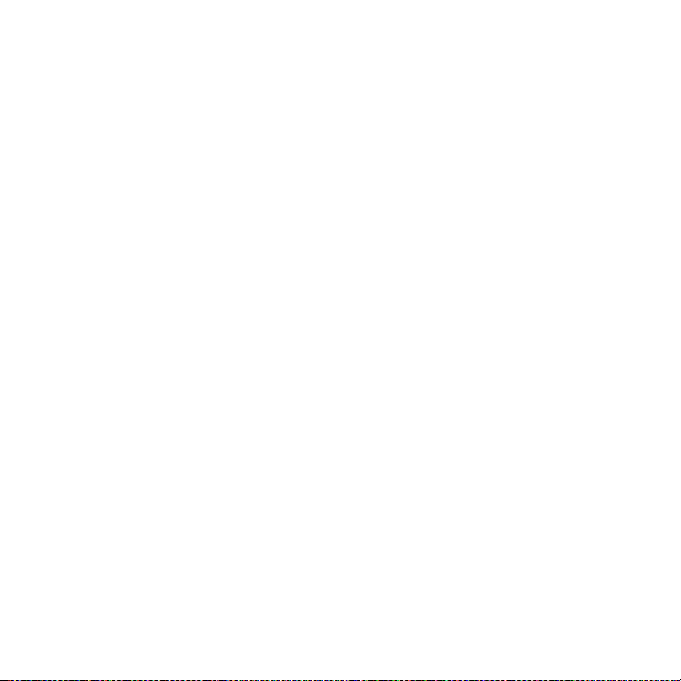
Nº de pieza : OM837414 R1
ES 1002
Impreso en China
